วิธีเพิ่มใบรับรอง SSL ฟรีบนเว็บไซต์ WordPress ด้วย cPanel
เผยแพร่แล้ว: 2022-08-05คุณควรติดตั้งใบรับรอง SSL ฟรีบนโดเมนของคุณโดยเร็วที่สุดเพื่อปกป้องเว็บไซต์ WordPress ของคุณและต้องขอบคุณ Let's Encrypt ที่คุณสามารถทำได้ฟรี
ด้วยการใช้ใบรับรอง SSL คุณสามารถป้องกันแฮกเกอร์จากการสกัดกั้นและขโมยข้อมูลผู้ใช้โดยการเข้ารหัสการเชื่อมต่อระหว่างเว็บไซต์ของคุณและเบราว์เซอร์
โดยทั่วไป การติดตั้งใบรับรอง SSL อาจทำได้ยากและมีราคาแพง แต่สิ่งต่างๆ กำลังเปลี่ยนแปลงอย่างรวดเร็ว
ผู้ออกใบรับรองโอเพนซอร์สใหม่ชื่อ Let's Encrypt ได้รับการสนับสนุนจากธุรกิจที่มีชื่อเสียง เช่น Facebook, Mozilla, Chrome, Cisco และ Sucuri นอกเหนือจาก Automattic ซึ่งเป็นบริษัทที่สร้าง WordPress
เป้าหมายของโครงการคือทำให้การติดตั้งใบรับรอง SSL อัตโนมัติและฟรีสำหรับทุกคน
คุณสามารถเพิ่มใบรับรองไปยังเว็บไซต์ของคุณได้อย่างรวดเร็วด้วยความช่วยเหลือของ Certbot ซึ่งเป็นโปรแกรมติดตั้งอัตโนมัติจาก Let's Encrypt
แม้ว่า Certbot จะอยู่ในช่วงเบต้าสาธารณะและจะมีการดัดแปลงหลายอย่างในเวอร์ชันสุดท้าย แต่เวอร์ชันปัจจุบันมีความเสถียรเพียงพอสำหรับคุณในการทดสอบบนเว็บไซต์จริง
- ใบรับรอง SSL มีความหมายอะไรกับคุณในฐานะเจ้าของไซต์?
- ทำไมคุณควรติดตั้งใบรับรอง SSL?
- เกี่ยวกับ Let's Encrypt
- วิธีการติดตั้ง SSL ฟรีบนเว็บไซต์ WordPress ของคุณ?
- #1 – ใช้โฮสต์ด้วย Let's Encrypt Setup ในตัว
- #2 – เปิดใช้งาน SSL ฟรีจาก Let's Encrypt ใน SiteGround
- #3 – อัปเดต URL ของเว็บไซต์ WordPress
- #4 – แก้ไขปัญหาเนื้อหาที่ไม่ปลอดภัย
- #5 – ทำการเปลี่ยนแปลง (อัปเดต) การกำหนดค่า Google Analytics ของคุณ
- สรุปผลการวิจัย
ใบรับรอง SSL มีความหมายอะไรกับคุณในฐานะเจ้าของไซต์?
ลองนึกถึงการเห็นการแจ้งเตือนว่าเว็บไซต์ที่คุณกำลังเข้าชมโดยใช้ Google Chrome ไม่ปลอดภัย
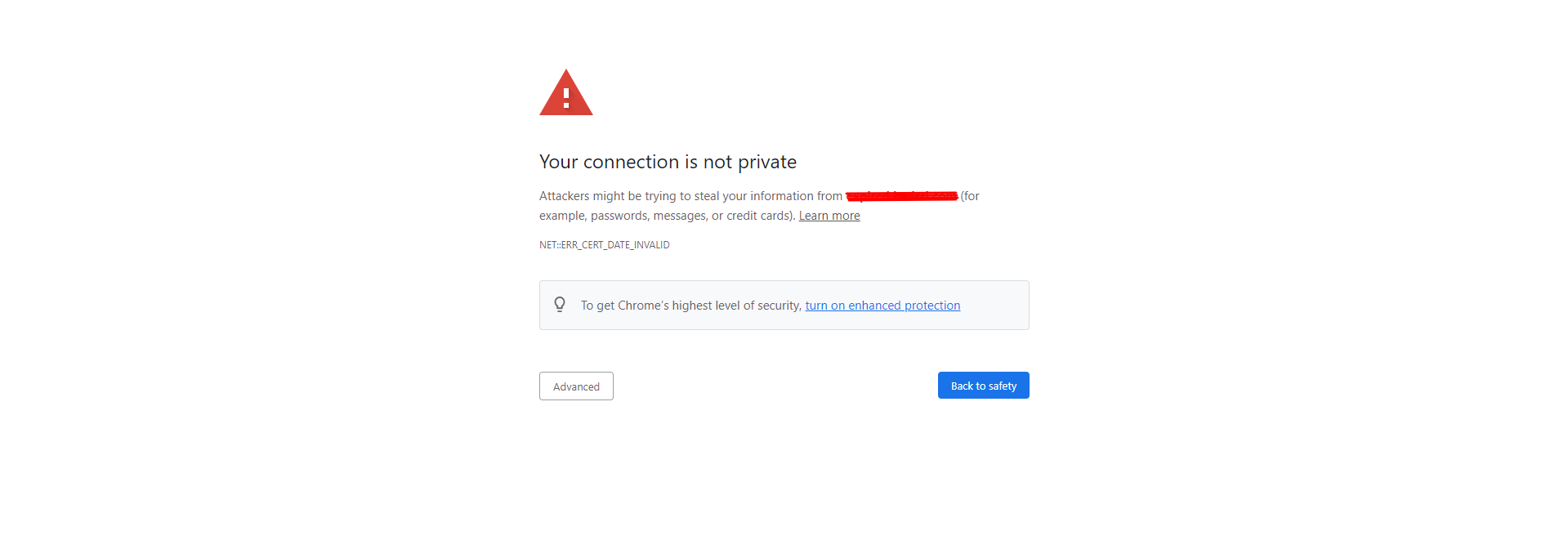
หลังจากนั้นคุณจะรีโหลดหรือปิดเว็บไซต์?
ผู้เยี่ยมชมเว็บไซต์จะถูกปิดโดยประกาศด้านความปลอดภัย
มีแนวโน้มว่าคุณจะสูญเสียการเข้าชมมากกว่า 50% หาก Chrome เตือนผู้ใช้เกี่ยวกับการขาด HTTPS ของเว็บไซต์ของคุณ
ดังนั้น ผลที่ตามมาของการไม่ติดตั้งใบรับรอง SSL บนเว็บไซต์ของคุณ การซื้อและการสอบถามที่อาจเกิดขึ้นจำนวนมากจึงหายไป
ความจริงที่ว่า Google ให้รางวัลแก่เว็บไซต์ที่ใช้ HTTPS ที่มีอันดับสูงกว่านั้นเป็นแรงจูงใจให้ทำเช่นนั้น:
เห็นได้ชัดว่าคุณต้องติดตั้งใบรับรอง SSL บนเว็บไซต์ของคุณ
ข้อกังวลที่สำคัญคือ คุณจะเพิ่มใบรับรอง SSL ฟรีในเว็บไซต์ของคุณได้อย่างไร
อ่านต่อเพื่อค้นหาวิธีเพิ่ม HTTPS ลงในเว็บไซต์ของคุณอย่างง่ายดายด้วย Let's Encrypt
ทำไมคุณควรติดตั้งใบรับรอง SSL?
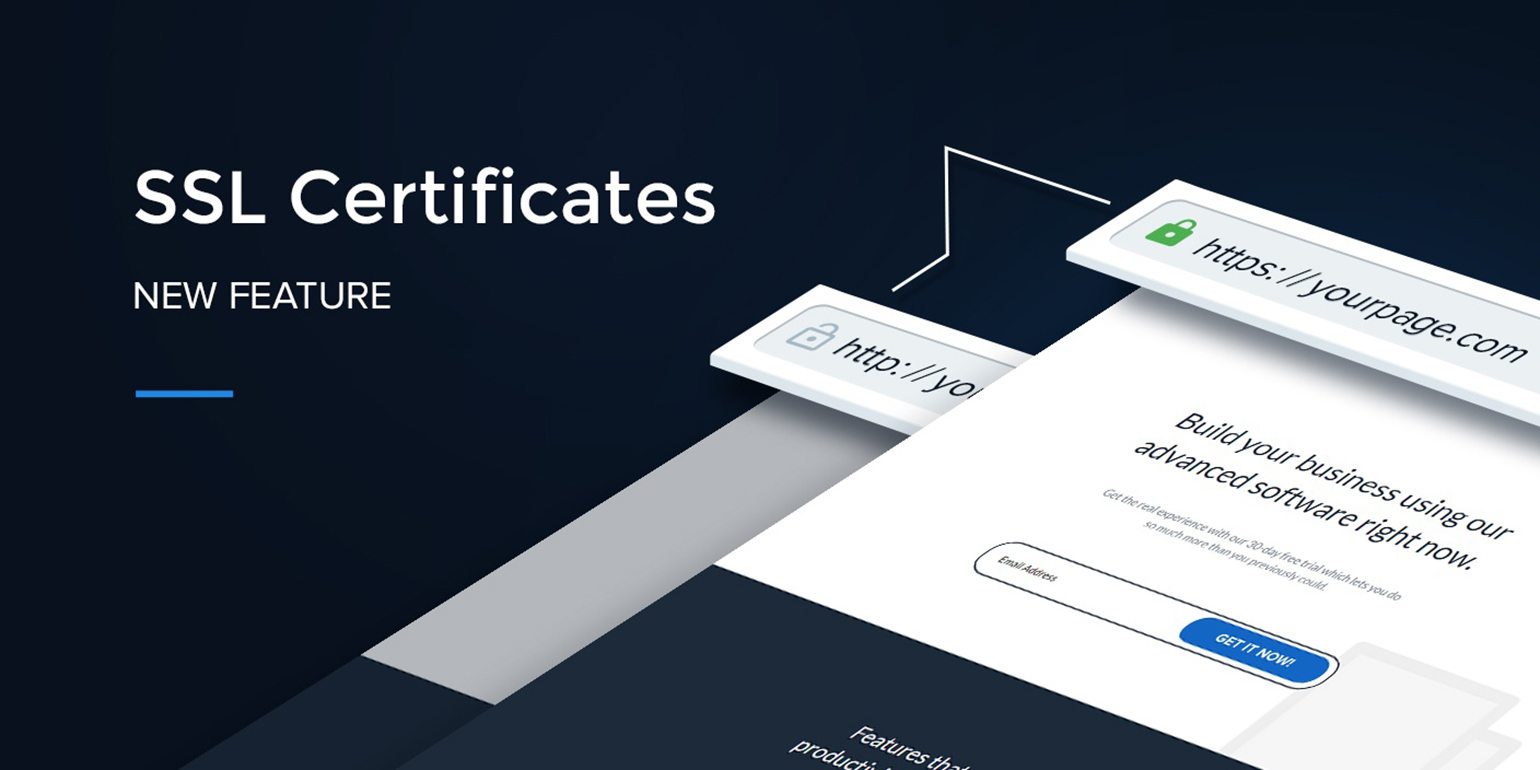
เว็บโปรโตคอลสำหรับการส่งข้อมูลและความปลอดภัยในการสื่อสารรวมถึง Secure Sockets Layer (SSL) ข้อมูลทั้งหมดที่ร้องขอจากเซิร์ฟเวอร์และส่งคืนตามโปรโตคอลจะถูกเข้ารหัส ป้องกันการเข้าถึงโดยไม่ได้รับอนุญาต
ต่อไปนี้เป็นข้อดีหลักของการเปิดใช้งาน SSL บนเว็บไซต์ของคุณ:
- SSL เข้ารหัสข้อมูลสำคัญ ซึ่งปรับปรุงความปลอดภัยของเว็บไซต์ มั่นใจได้ถึงความปลอดภัยในการรับส่งข้อมูลและการเชื่อมต่อ
- เพิ่มความน่าเชื่อถือ – การเปิดใช้งานโปรโตคอล SSL แสดงให้เห็นถึงความทุ่มเทของคุณในการปกป้องข้อมูลผู้เยี่ยมชม การรักษาความปลอดภัยธุรกรรมออนไลน์ และการปฏิบัติตาม GDPR
- ปรับปรุงการจัดอันดับ SEO - เครื่องมือค้นหาที่รู้จักกันดีเช่น Google ให้ไซต์ที่เปิดใช้งาน HTTPS มีอันดับที่สูงขึ้นใน SERP
คุณต้องรับใบรับรอง SSL จากผู้ออกใบรับรอง (CA) ก่อนจึงจะสามารถเปิดใช้งาน SSL บนเว็บไซต์ของคุณได้ บริษัทโฮสติ้งส่วนใหญ่ เช่น Hostinger มีแพ็คเกจ SSL ที่ยอดเยี่ยมซึ่งไม่เพียงแต่ราคาถูก แต่ยังติดตั้งง่ายอีกด้วย
ไม่ต้องกังวลว่าคุณมีงบประมาณจำกัด ผู้ออกใบรับรองที่ไม่แสวงหากำไรจำนวนมาก เช่น Let's Encrypt เสนอใบรับรอง SSL โดยไม่มีค่าใช้จ่าย
โปรดจำไว้ว่า ใบรับรอง SSL ฟรีของ Let's Encrypt นั้นมีผลจริง (ใช้ได้) เป็นเวลา 90 วัน เพื่อรักษาข้อดีของมันไว้ คุณต้องทำการรับรองซ้ำบ่อยๆ
เกี่ยวกับ Let's Encrypt
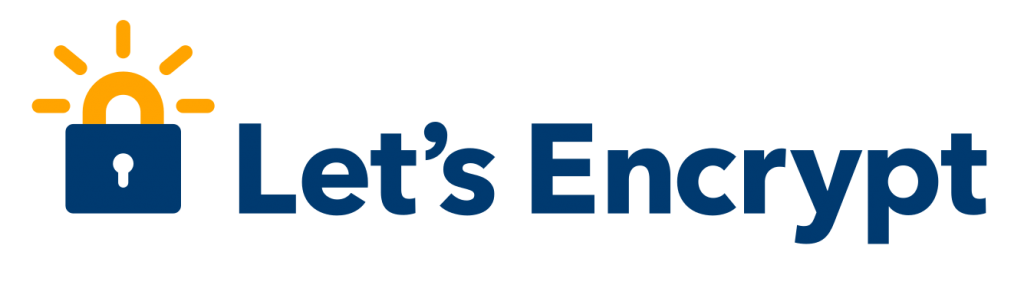
Internet Security Research Group เป็นผู้ออกใบรับรองใหม่ที่เรียกว่า Let's Encrypt
ความพยายามมุ่งเน้นไปที่การทำให้ทุกคนสามารถใช้ใบรับรอง SSL ได้ฟรีและโดยอัตโนมัติ
บริการนี้ให้การสนับสนุนอย่างสมบูรณ์สำหรับ IPv6, IDN, ACME DNS challenge และ ECDSA Signature
วัตถุประสงค์ของการเข้ารหัสคือเพื่อให้ง่ายสำหรับคนทั่วไปในการตั้งค่าเซิร์ฟเวอร์ HTTPS และรับใบรับรองที่เบราว์เซอร์เชื่อถือโดยอัตโนมัติ

เหตุผลสำคัญประการหนึ่งที่ทำให้ Let's Encrypt เป็นที่นิยมในหมู่นักพัฒนาก็คือว่ามันเป็นโอเพ่นซอร์ส
พูดง่ายๆ ก็คือ อาจมีการปรับปรุง ปรับปรุง หรือแก้ไขโดยโปรแกรมเมอร์ (ถ้าจำเป็น)
วิธีการติดตั้ง SSL ฟรีบนเว็บไซต์ WordPress ของคุณ?
มีสองวิธีหลักในการรับใบรับรอง SSL จาก Let's Encrypt วิธีการแบบแมนนวลซึ่งเป็นตัวเลือกแรกนั้นเริ่มต้นจากศูนย์โดยการอ่านคำแนะนำ Let's Encrypt อย่างเป็นทางการ
หากคุณต้องการโซลูชันเฉพาะ WordPress ที่ง่ายกว่านี้ ทางออกที่ดีที่สุดของคุณคือค้นหาเซิร์ฟเวอร์ที่รองรับ Let's Encrypt โดยเฉพาะ
เราจะอธิบายวิธีการเพิ่มใบรับรอง SSL ฟรีให้กับเว็บไซต์ของคุณโดยใช้วิธีการที่พิเศษสำหรับ WordPress ในบทความนี้ สำรองข้อมูลเว็บไซต์ของคุณให้สมบูรณ์ก่อนเริ่มใช้งานตามปกติ
#1 – ใช้โฮสต์ด้วย Let's Encrypt Setup ในตัว
ผู้ให้บริการโฮสติ้งบางรายกำลังจัดเตรียมการกำหนดค่า Let's Encrypt ในตัวเมื่อบริการได้รับความโดดเด่น
หนึ่งในบริการโฮสติ้งที่เป็นที่รู้จักและเชื่อถือได้มากที่สุดพร้อมการติดตั้ง Let's Encrypt ในตัวคือ SiteGround
ในคู่มือนี้ เราจะแสดงวิธีเพิ่ม HTTPS ให้กับเว็บไซต์ของคุณโดยใช้บริการ Let's Encrypt ของ SiteGround
ตรวจสอบให้แน่ใจว่าหากคุณใช้ผู้ให้บริการโฮสติ้งรายอื่น คุณควรตรวจสอบเพื่อดูว่ามี Let's Encrypt ในตัวหรือไม่ ขั้นตอนในการเพิ่ม HTTPS ควรจะคล้ายกันมาก
#2 – เปิดใช้งาน SSL ฟรีจาก Let's Encrypt ใน SiteGround
เรียกดู cPanel ของคุณโดยค้นหา http://yourdomain.com:2083 หรือ http://yourdomain.com/cpanel ในเบราว์เซอร์ของคุณ
ไปที่การตั้งค่าความปลอดภัยและเลือกสัญลักษณ์ Let's Encrypt SSL

คุณยังสามารถทำการค้นหา "Let's Encrypt" ในการค้นเว็บได้อีกด้วย
ติดต่อบริการโฮสติ้งของคุณทันทีเพื่อขอความช่วยเหลือ หากคุณไม่พบตัวเลือก Let's Encrypt SSL
เลือกตัวเลือก Let's Encrypt จากนั้น คุณจะถูกส่งไปยังหน้าการติดตั้ง Let's Encrypt
ในช่องนี้ คุณต้องป้อนที่อยู่อีเมลของคุณและเลือกเว็บไซต์ที่คุณต้องการเพิ่ม HTTPS
กดปุ่มติดตั้ง
ใบรับรอง SSL ที่แตกต่างกันจะถูกสร้างขึ้นสำหรับเว็บไซต์ของคุณโดย Let's Encrypt ภายในไม่กี่วินาที (หรือบางครั้งภายในไม่กี่นาที) เมื่อการติดตั้งเสร็จสิ้น จะมีข้อความแสดงความสำเร็จปรากฏขึ้น
มันจบลงที่นั่น Let's Encrypt Free SSL ถูกปรับใช้บนเว็บไซต์ WordPress ของคุณเรียบร้อยแล้ว
อย่างไรก็ตาม HTTPS ยังไม่พร้อมสำหรับการใช้งานบนเว็บไซต์ของคุณ คุณต้องแก้ไขปัญหาเกี่ยวกับเนื้อหาที่ไม่ปลอดภัยและปรับ URL ของเว็บไซต์ของคุณ
#3 – อัปเดต URL ของเว็บไซต์ WordPress
ในการใช้ SSL คุณต้องอัปเดต URL ของเว็บไซต์ของคุณจาก HTTP เป็น HTTPS
หน้าเว็บที่มี HTTP ปรากฏเป็น http://www.demo.com
URL ของเว็บไซต์ HTTPS คือ https://www.demo.com
หลังจากนั้น มาแก้ไข URL ของเว็บไซต์ของคุณกัน
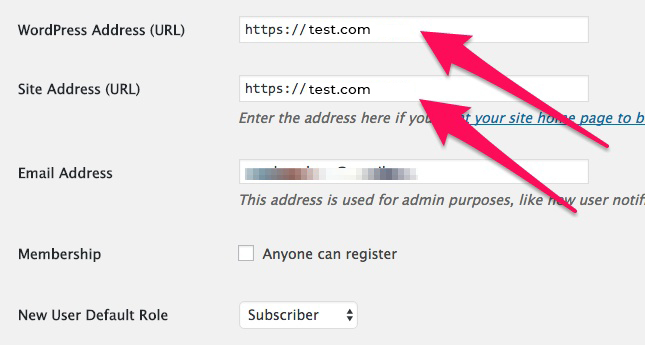
ไปที่แดชบอร์ดผู้ดูแลระบบของเว็บไซต์ WordPress และเลือกการตั้งค่า
คุณต้องเปลี่ยนที่อยู่ WordPress (URL) และที่อยู่เว็บไซต์ (URL) เพื่อใช้ HTTPS ในกรณีนี้
ควรบันทึกการเปลี่ยนแปลง
#4 – แก้ไขปัญหาเนื้อหาที่ไม่ปลอดภัย
หลังจากบันทึกการแก้ไขในขั้นตอนที่ 3 คุณจะออกจากระบบเว็บไซต์ของคุณ หากต้องการเข้าสู่ระบบอีกครั้ง ให้ป้อนชื่อผู้ใช้และรหัสผ่านของคุณ
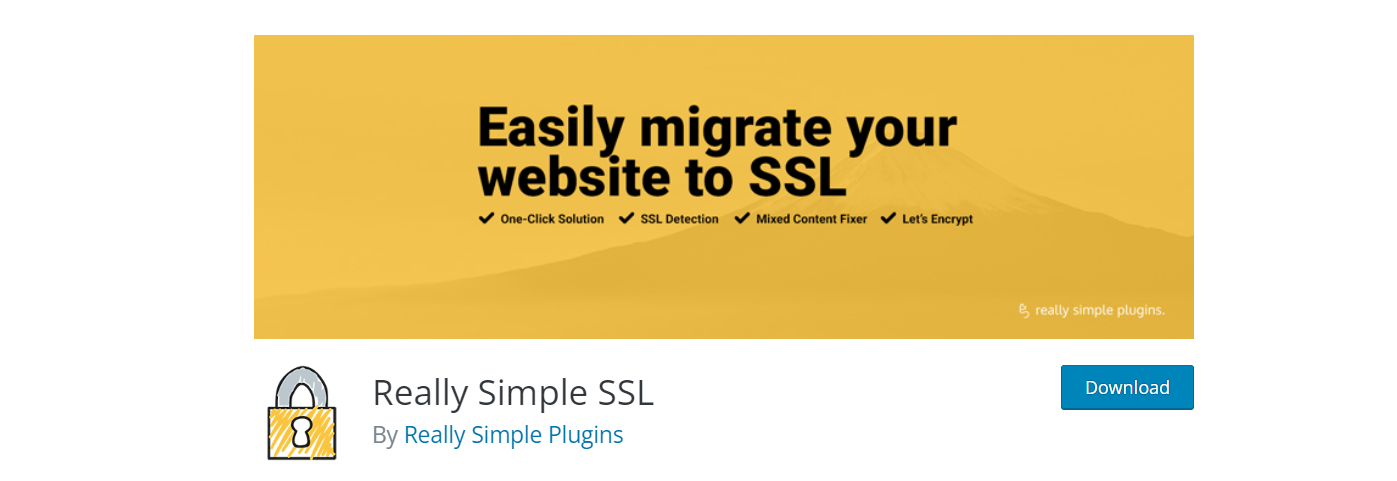
ปัญหาเกี่ยวกับเนื้อหาที่ไม่ปลอดภัยอาจแก้ไขได้อย่างรวดเร็วด้วยปลั๊กอิน WordPress SSL ที่เรียบง่ายจริงๆ จำเป็นต้องติดตั้งและเปิดปลั๊กอินนี้
ปลั๊กอินจะแก้ไขปัญหาเกี่ยวกับเนื้อหาที่ไม่ปลอดภัยทันที นอกจากนี้ ใบรับรอง SSL ของคุณจะถูกพบและเพิ่มลงในเว็บไซต์ของคุณทันที โดยปกติคุณไม่จำเป็นต้องดำเนินการใดๆ
#5 – ทำการเปลี่ยนแปลง (อัปเดต) การกำหนดค่า Google Analytics ของคุณ
ไม่มีการเชื่อมต่อระหว่างขั้นตอนนี้กับการติดตั้ง HTTPS บนเว็บไซต์ของคุณ หากคุณทำตามขั้นตอนที่ 1 ถึง 4 แสดงว่าคุณได้ติดตั้ง HTTPS บนเว็บไซต์เรียบร้อยแล้ว
ไชโย!
ขอแนะนำอย่างยิ่งให้ดำเนินการในขั้นตอนที่ 5 หากธุรกิจของคุณใช้ Google Analytics
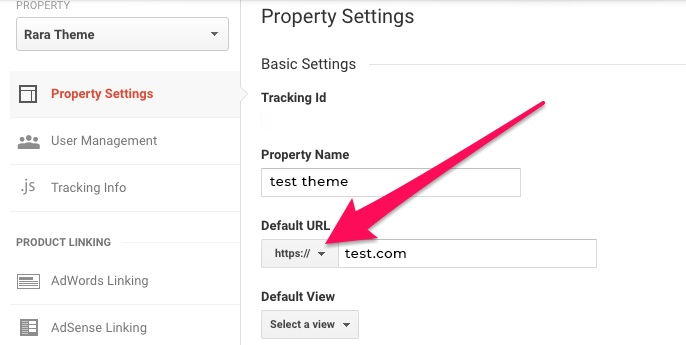
เมื่อคุณเพิ่ม HTTPS ลงในเว็บไซต์ของคุณ URL จะเปลี่ยนจาก HTTP เป็น HTTPS
ดังนั้น คุณต้องเปลี่ยนตัวเลือก Google Analytics และระบุ HTTPS URL ใหม่สำหรับเว็บไซต์ของคุณ
- เข้าถึงแดชบอร์ด Google Analytics ของคุณโดยเข้าสู่ระบบ
- เลือก "ผู้ดูแลระบบ" จากเมนูด้านบน
- ไปที่การตั้งค่าพร็อพเพอร์ตี้ของเว็บไซต์ของคุณโดยคลิกที่นั่น
- คุณจะเห็นตัวเลือก URL เริ่มต้น แตะ HTTP จากนั้นเลือก HTTPS
- สิ้นสุดการบันทึกการเปลี่ยนแปลงของคุณ
นั่นคือทั้งหมดที่มีให้!
สรุปผลการวิจัย
ขณะนี้เว็บไซต์ทั้งหมดต้องใช้โปรโตคอล SSL เป็นส่วนหนึ่งของการตั้งค่าความปลอดภัย คุณไม่ควรกังวลหากคุณมีทรัพยากรไม่เพียงพอในการซื้อใบรับรอง SSL
คุณยังสามารถใช้ Let's Encrypt ฟรี ใบรับรอง SSL ในขณะที่ยังคงเก็บเกี่ยวผลประโยชน์ของ SSL
บทความนี้มีประโยชน์กับคุณหรือไม่? แสดงความคิดเห็นและแจ้งให้เราทราบ!
